win10被禁止安装一切软件怎么办
2020-09-12
在使用win10系统的时候,突然发现系统被禁止安装一切软件,那么你知道怎么来进行解决嘛,为此系统屋为你提供简单的win10被禁止安装一切软件解决方法,在这里你可以通过该方法快速的将问题解决,获取到更加轻松的系统使用操作。
win10被禁止安装一切软件解决方法
1、通过组合快捷键【win+r】将运行功能打开,然后输入【gpedit.msc】,点击确定打开本地组策略编辑器。
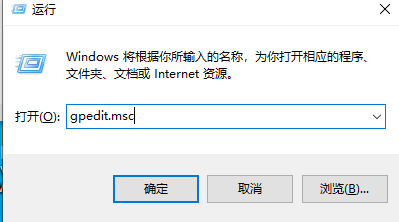
2、在打开本地组策略编辑器页面中,依次点击:计算机配置/管理模板/Windows组件。
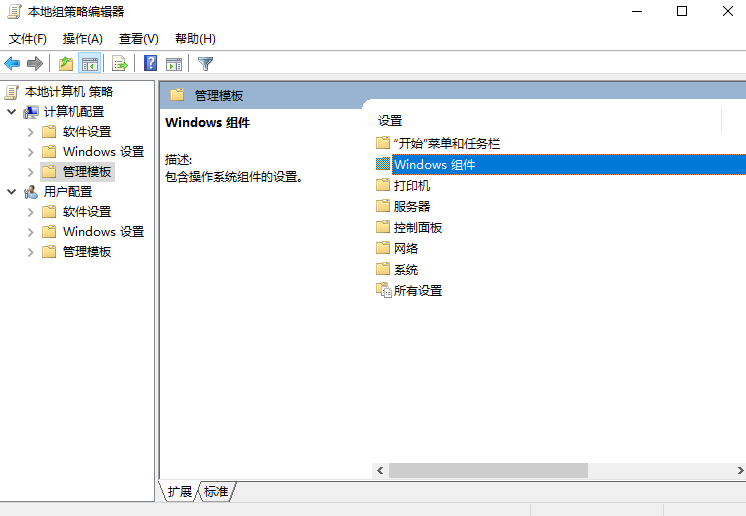
3、然后在Windows组件中的右侧点击打开Windows Installer文件夹。
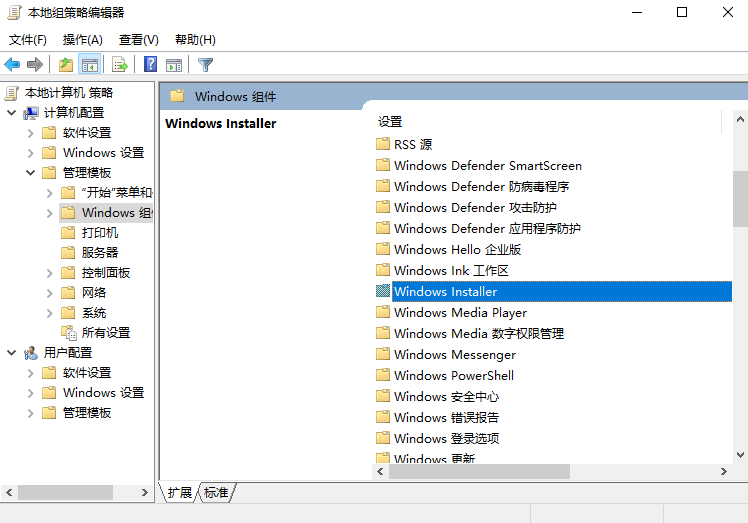
4、进入后点击打开右侧的关闭"Windows Installer"选项。
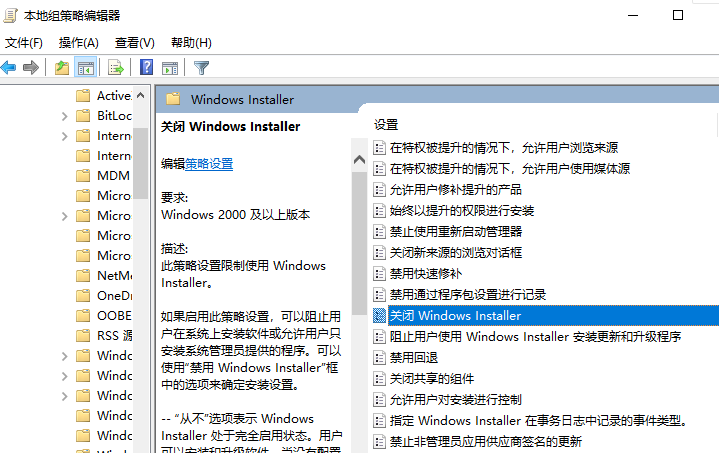
5、勾选已启用,选中”禁用Windows Installer“下拉菜单中的始终,最后点击确定进行设置保存,然后重启电脑即可。
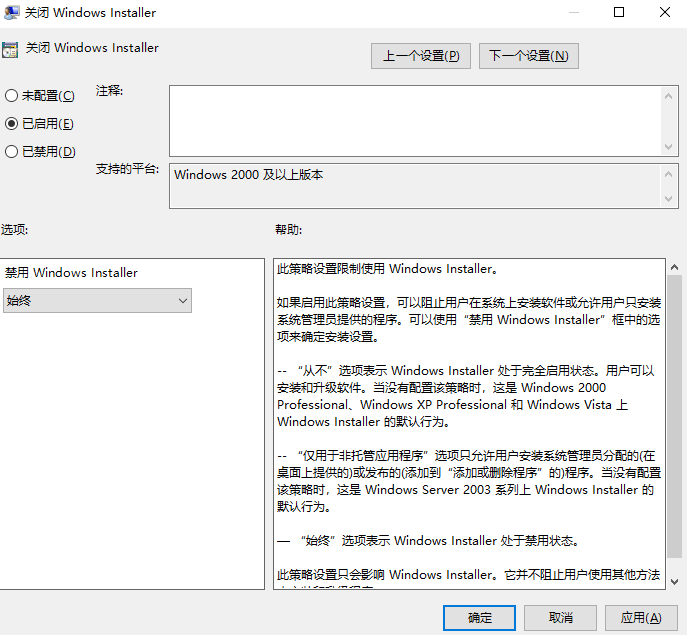
以上就是小编为大家整理的win10被禁止安装一切软件解决方法,想了解更多内容可以对系统屋进行关注!
最新教程
-
驱动人生怎么关闭客户端最新版本检测更新:2024-11-16
-
驱动人生怎么设置驱动安装完成后自动删除安装包更新:2024-11-15
-
win10允许应用在后台运行怎么打开更新:2024-11-14
-
win10此设备的用户通知访问权限怎么开启更新:2024-11-13
-
win10此设备的应用诊断信息访问权限怎么打开更新:2024-11-12





